Hướng dẫn nhận miễn phí 50GB dung lượng mỗi tháng từ Windscribe VPN
Windscribe VPN là một phần mềm đa nền tảng, cung cấp cho người dùng khả năng bảo vệ sự riêng tư khi hoạt động trực tuyến, giúp mở khóa tất cả các trang web bị chặn, loại bỏ quảng cáo trong quá trình sử dụng và khá nhiều chức năng hữu ích khác. Sau đây, xin hướng dẫn các bạn cách nhận 50GB dung lượng truy cập mỗi tháng hoàn toàn "miễn phí" từ Windscribe.
Một số chức năng chính:
- Lướt Facebook trong những ngày bị chậm.
- Mở khóa tất cả các trang web, kể cả các video trên Youtube bị chặn ở khu vực của bạn.
- Có thể truy cập bất cứ thứ gì bạn muốn mà không bị theo dõi.
- Chặn quảng cáo.
- Tạo và quản lý liên kết để đảm bảo nó an toàn ngay từ trình duyệt của bạn.
- Không những bảo vệ địa chỉ IP của bạn mà còn bảo vệ bạn khi dùng torrent.
- Không bị tiết lộ thông tin cá nhân.
- v.v...
- Bước 1: Truy cập liên kết Windscribe.com và tiến hành đăng ký tài khoản mới
- Bước 2: Điền vào thông tin cần thiết như tên đăng nhập, mật khẩu, địa chỉ e-mail
- Bước 3: Nhấn nút Have a Voucher và nhập vào mã REDDIT50
- Bước 4: Nhấn nút Create Free Account (Tạo tài khoản miễn phí)
- Bước 5: Trên trình duyệt web, bạn đăng nhập vào tài khoản e-mail đã sử dụng để đăng ký và tiến hành xác nhận kích hoạt tài khoản
- Bước 6: Quay lại giao diện chính của Windscribe, truy cập mục Tài khoản của tôi bạn sẽ nhận được 50GB dung lượng miễn phí mỗi tháng thay vì 2GB như mặc định
Tải về phần mềm Windscribe VPN:
Lưu ý: Mã Voucher không có giá trị khi sử dụng cùng nhau (không cộng dồn), vì vậy nếu bạn đã sử dụng một loại mã ưu đãi khác trước đó hoặc có giá trị cao hơn thì có thể bỏ qua bài viết này.
Đăng ký ngay! Windscribe VPN đang Free 50GB DATA tốc độ cao mỗi tháng
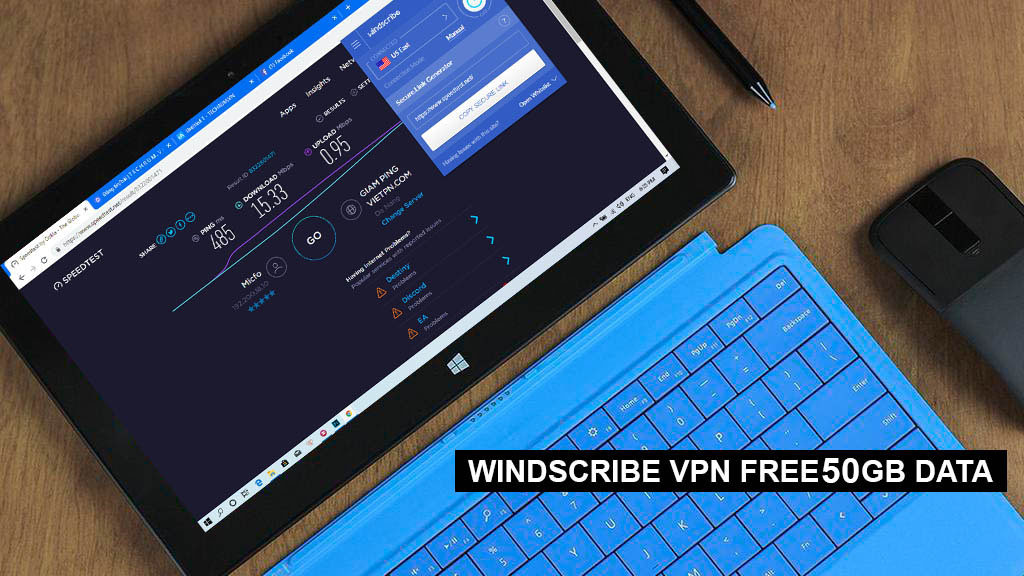
Windscribe VPN là một phần mềm đa nền tảng, giúp mở khóa tất cả các trang web bị chặn, loại bỏ quảng cáo trong quá trình sử dụng và khá nhiều chức năng hữu ích khác. Dưới đây là phần hướng dẫn cách nhận 50 GB DATA tốc độ cao hàng tháng khi sử dụng Windscribe VPN, mời các bạn cùng tham khảo và làm thử nhé.
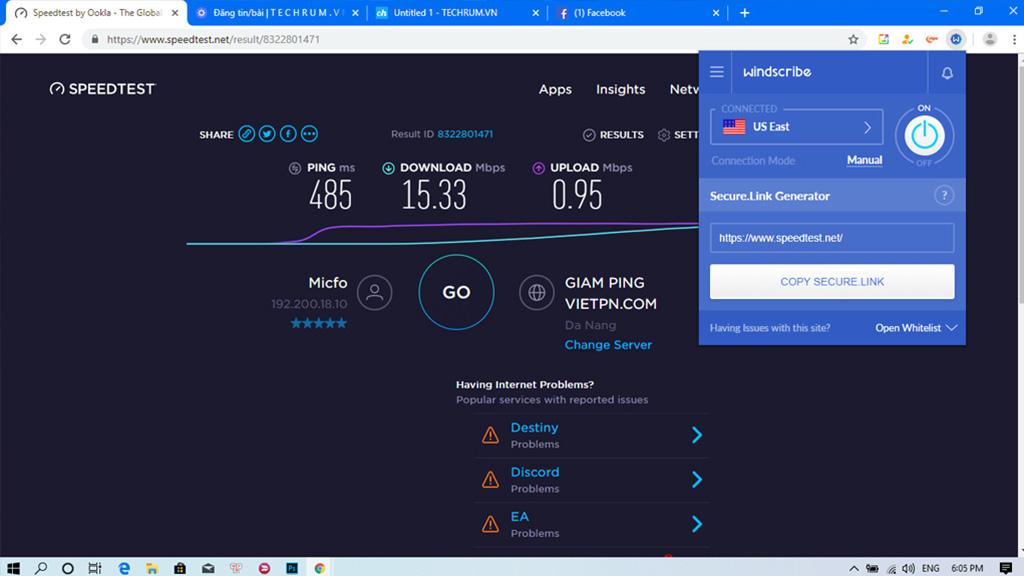
- Lướt Facebook trong những ngày bị chậm.
- Mở khóa tất cả các trang web, kể cả các video trên Youtube bị chặn ở khu vực của bạn.
- Có thể truy cập bất cứ thứ gì bạn muốn mà không bị theo dõi.
- Chặn quảng cáo.
- Tạo và quản lý liên kết để đảm bảo nó an toàn ngay từ trình duyệt của bạn.
- Không những bảo vệ địa chỉ IP của bạn mà còn bảo vệ bạn khi dùng torrent.
- Không bị tiết lộ thông tin cá nhân.
- v.v...
- Bước 1: Truy cập liên kết Windscribe.com và tiến hành đăng ký tài khoản mới
- Bước 2: Điền vào thông tin cần thiết như tên đăng nhập, mật khẩu, địa chỉ e-mail
Bước 3: Xác nhận Email. Đăng nhập tài khoản email đã sử dụng để đăng ký, click vào CONFIRM EMAIL
Bước 4: Truy cập Myaccount, Account Status nhập BATKA420, sau đó click Claim.
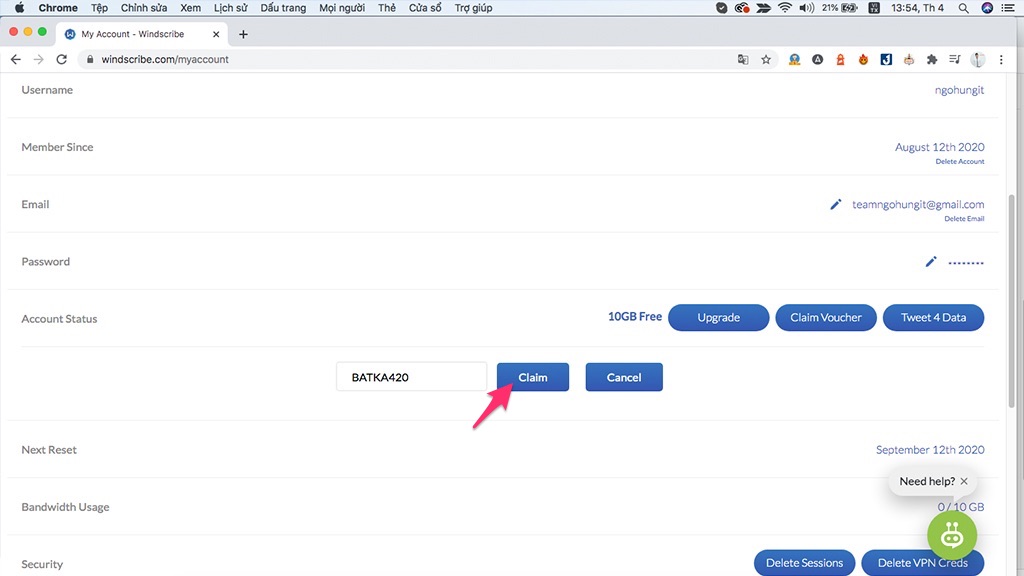
Dưới đây là kết quả:
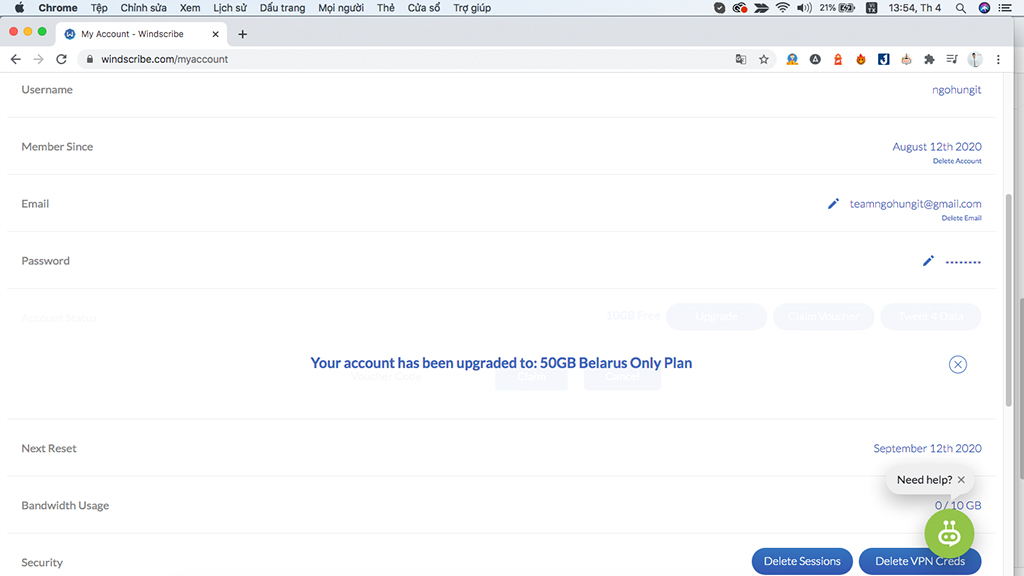
Bước 5: Tải và cài đặt tiện ích trên Chrome - VPN sẽ chỉ hoạt động trên trình duyệt, hoặc trên Windows - VPN sẽ hoạt động trên mọi ứng dụng.
- Windows: https://windscribe.com/install/desktop/windows
- Chrome: Windscribe - Free VPN and Ad Blocker
Như vậy mỗi tháng bạn sẽ được tặng 50GB DATA miễn phí. Thông thường bạn dùng VPN để fake IP sang một quốc gia khác, hoặc lướt web nhanh hơn. Chính vì vậy mình sẽ hướng dẫn bạn sử dụng Windscribe VPN trên Google Chorme.
- Tải và cài đặt tiện ích mà mình đã chia sẻ ở bước 5.
- Sau khi cài đặt xong, click vào biểu tượng Windscribe VPN, tiến hành đăng nhập tài khoản.
- Ở mục Connected, chọn quốc gia mà bạn muốn kết nối vpn đến. Mình chọn USCentral, cảm thấy tốc độ rất nhanh.

Comments
Post a Comment